火狐浏览器手机版禁止使用cookie功能的方法
2024-09-05 14:13作者:91下载站
火狐浏览器相比于其他的浏览器来说,操作页面更加的简洁,且无广告访问网页,是一款非常适合喜欢简约的小伙伴们喜欢的浏览器,看起来不会觉得花里胡哨的,我们在浏览器中访问网页时,浏览器就会通过cookie功能,将自己平时所搜索的内容进行跟踪,之后当你在搜索框中搜索内容的时候,就会为你推荐一些下拉词,会为你提供你曾经搜索过的内容选项,如果你觉得这样会触犯到自己的隐私,那么我们可以将该浏览器中的cookie功能禁用就好了,下方是关于如何使用手机版火狐浏览器禁用cookie的具体操作方法,如果你需要的情况下可以看看方法教程,希望小编的方法教程对大家有所帮助。
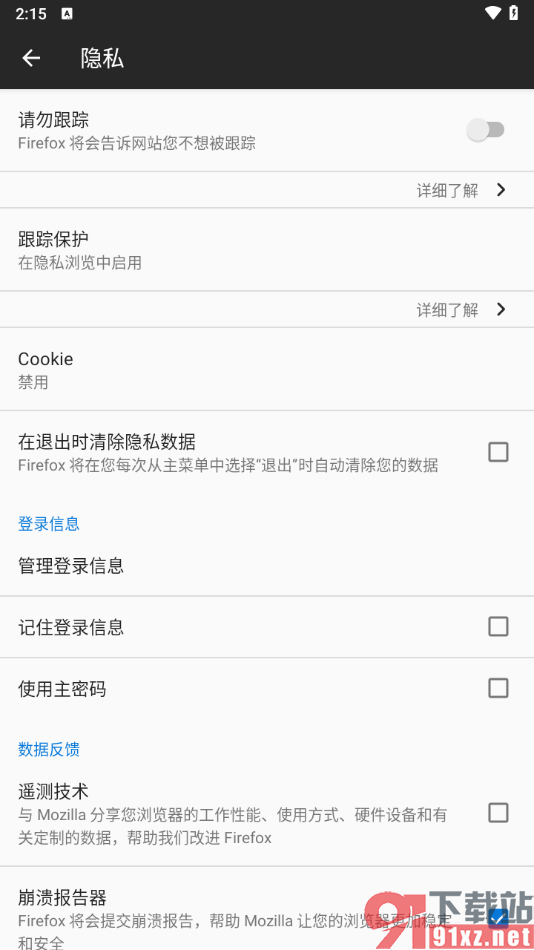
方法步骤
1.在我们手机上你可以找到下载好的火狐浏览器点击打开,那么这时候你可以在页面上方右侧的位置点击打开三点符号。
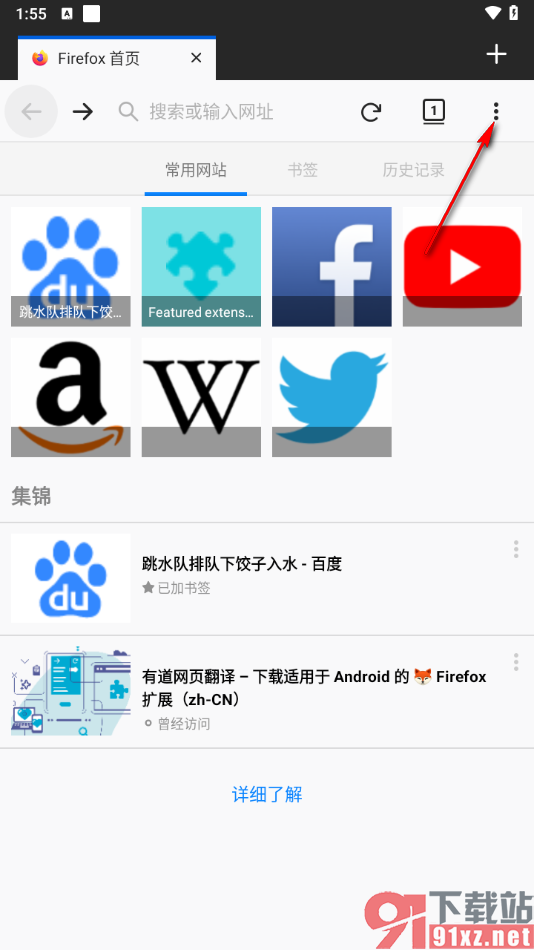
2.来到我们的下拉选项窗口中,你可以看到有很多的功能选项,你可以将其中的【设置】选项进行点击。

3.这时候,我们在当前打开的页面上,找到其中的【隐私】选项,然后点击该选项进入。
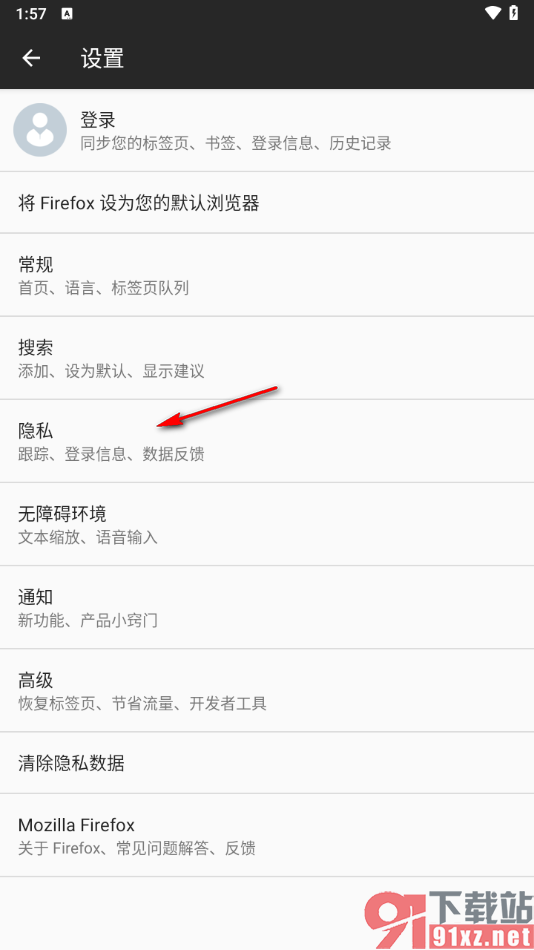
4.随后在打开的页面上,你可以看到有跟踪保护、cookie、记住登录信息等相关内容,我们直接点击【cookie】。
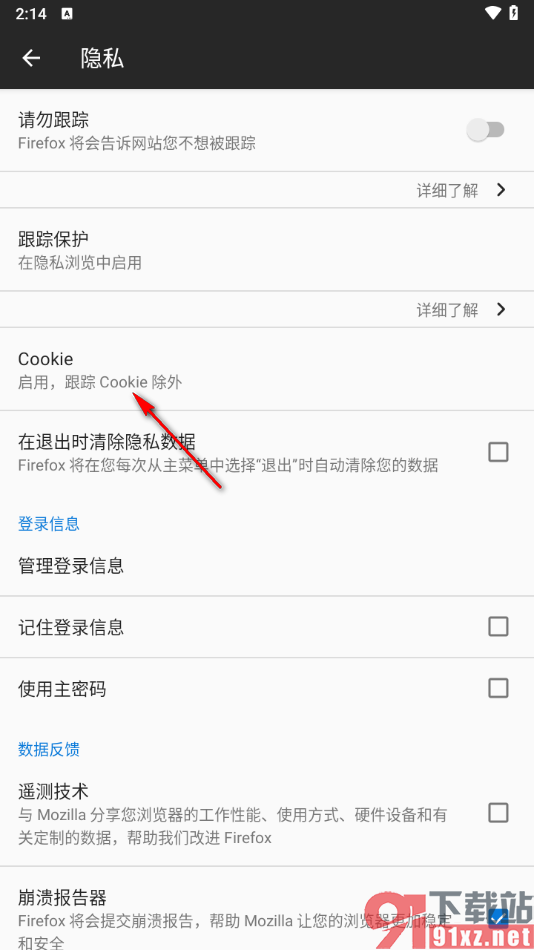
5.在弹出的窗口中,我们需要点击【禁用】选项,将cookie功能禁用之后,即可禁止跟踪泄露我们的搜索痕迹。
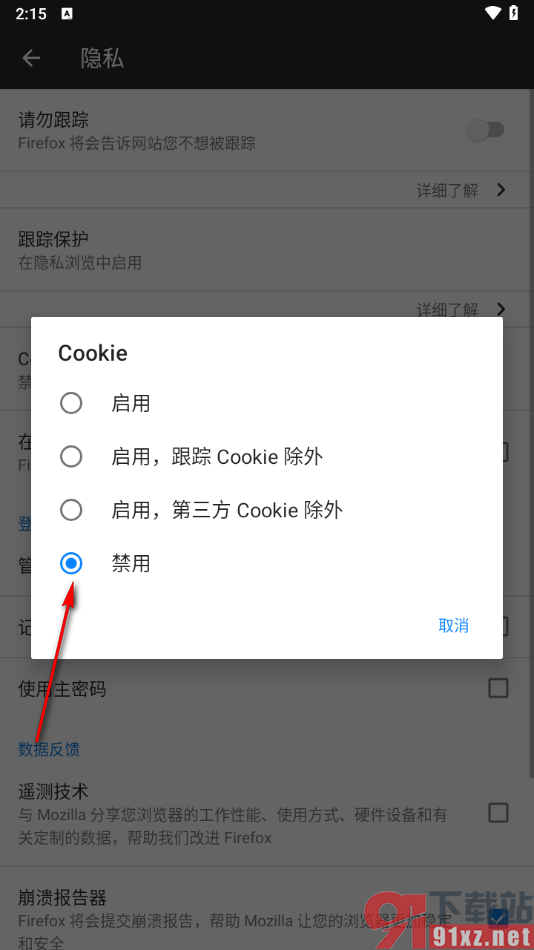
以上就是关于如何使用手机版火狐浏览器设置禁用cookie功能的具体解决方法,相信很多小伙伴平时都有遇到过每次在搜索框中输入搜索内容时,会为你推荐之前你搜索过以及相似的问题,那么你可以将cookie功能禁用即可解决这样的问题,感兴趣的话可以自己操作试试哦。
